갤럭시 워치 5는 2022년 8월 26일 정식 출시되었습니다. 워치 5 출시를 기념하여 워치 4 명품 페이스 적용하는 방법에 대해 알아보려 합니다. 워치 5 또한 갤럭시 워치 4와 같은 Wear OS를 사용하므로 워치 4에 적용 가능한 gwd 워치 페이스 파일도 같은 방법으로 적용할 수 있을 것으로 보입니다.
갤럭시 워치 4 명품 워치 페이스 적용 방법에 앞서
롤렉스 등 럭셔리한 명품 시계 화면으로 워치 4를 꾸미는 방법에 대해 알아보겠습니다. 워치 4를 명품 시계 스타일로 꾸미려면, GWD 페이스 파일을 이용하여 워치 4에 적용해야 합니다.
롤렉스, 태그호이어등 여러 가지 명품 워치 페이스가 존재하니 개성에 맞는 스타일로 시계 화면을 적용할 수 있습니다.
본 포스팅에서는 명품 워치페이스 적용 방법과 워치 페이스를 다운로드할 수 있는 링크까지 제공하고 있으나 약간 복잡한 프로세스를 거쳐야 합니다. 한 번 설정한 이 후로는 어렵지 않게 적용할 수 있으니 천천히 따라오시기 바랍니다.
한 가지 주의할 점은 Watch Face Studio가 설치된 PC는 와이파이 접속이 가능해야 합니다. 워치 4와 같은 네트워크상에 있어야 워치 페이스를 적용할 수 있습니다.
WFS(Watch Face Studio) 설치하기
워치 4에 명품 워치 페이스를 적용하려면 PC에 워치페이스스튜디오(WFS)를 설치해야 합니다. 다음 과정을 통해 워치페이스스튜디오를 설치할 수 있습니다.
1. Samsung Developers의 Watch Face Studio downloads 페이지에서 자신의 운영체제에 맞는 버전을 다운로드합니다.
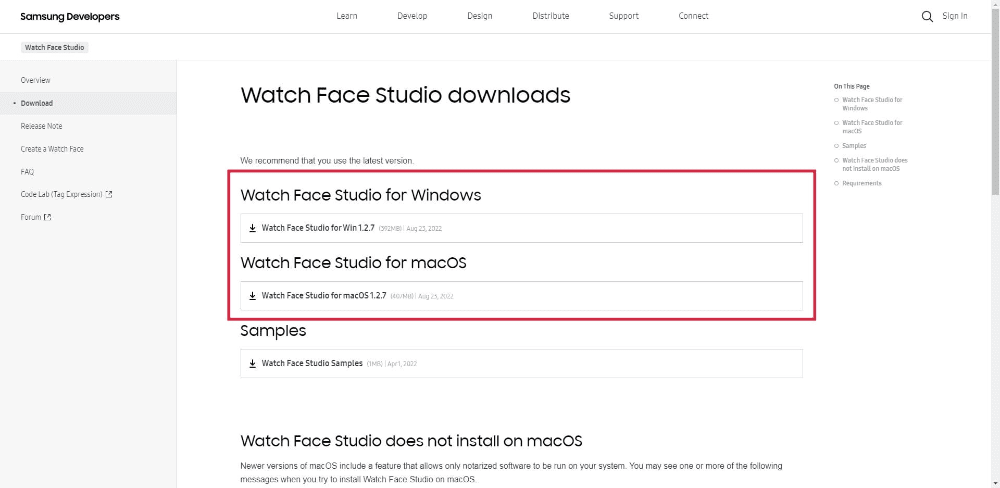
2. 다운로드 한 WatchFaceStudio_1.2.7.exe 파일을 더블 클릭하여 Watch Face Studio를 설치합니다.
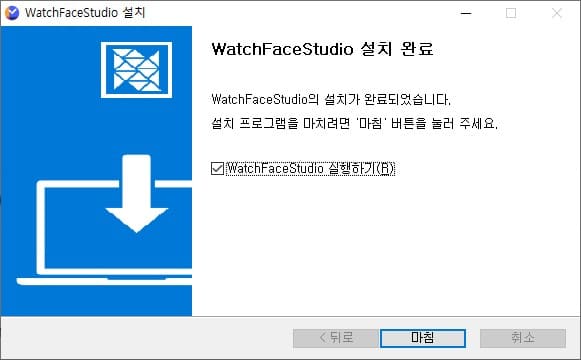
3. 설치 완료 후 WatchFaceStudio 실행하기(R) 체크해제 후 마침을 눌러 설치를 마치고 다음 프로세스를 따라주세요. 아직 워치페이스 스튜디오를 실행할 필요는 없습니다.
롤렉스등 명품 페이스 내려받기
갤럭시 워치 4에 적용할 워치페이스를 다운로드합니다. 아래 링크에서 몇 가지 워치 페이스를 다운로드할 수 있습니다. *아래 다운로드 링크는 업로더에 의해 언제든지 만료되거나 삭제될 수 있습니다. 페이지가 없다면 구글링을 통해 직접 파일을 구하시면 됩니다.
① 다음은 Tim Deien에서 제공하는 워치페이스입니다. 롤렉스, 태그호이어, 알마니, 오메가 등 36개의 gwd 파일을 제공합니다.
② 다음은 ru_dimka에서 제공하는 워치페이스입니다. 16개의 gwd파일과 22개의 wgt파일이 포함되어 있습니다.
③ 다음은>tha700에서 제공하는 워치 페이스입니다. 롤렉스 등 몇 가지 워치 페이스를 다운로드할 수 있습니다.
갤럭시 워치 4 개발자 옵션 활성화 하기
Watch Face Studio 앱을 이용하여 gwd 파일로 불러들인 프로젝트를 워치 4에 적용하기 위해서는 갤럭시 워치 4의 개발자 모드가 활성화되어야 합니다.
1. 워치 설정 > 워치 정보 > 소프트웨어에서 소프트웨어 버전을 찾아 연속적으로 빠르게 5회 터치하면 '개발자 모드를 켰어요.' 메시지를 확인할 수 있습니다.
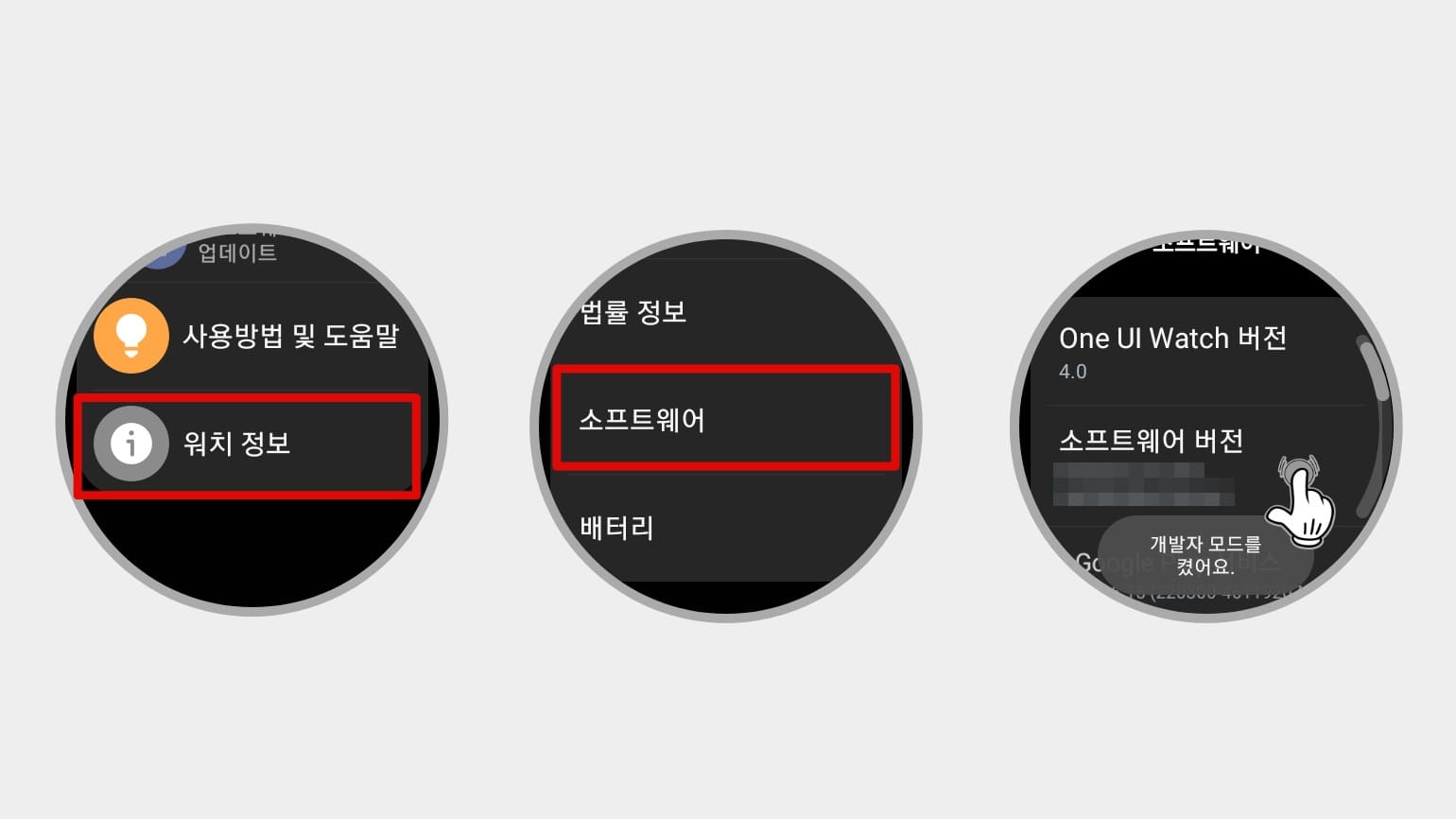
2. 워치 4의 뒤로 가기 버튼을 두 번 눌러 워치 정보 화면으로 돌아오면 개발자 옵션이 활성화돼 있는 걸 확인할 수 있습니다. 개발자 옵션으로 들어가서 ADB 디버깅을 체크하고 확인을 누릅니다.
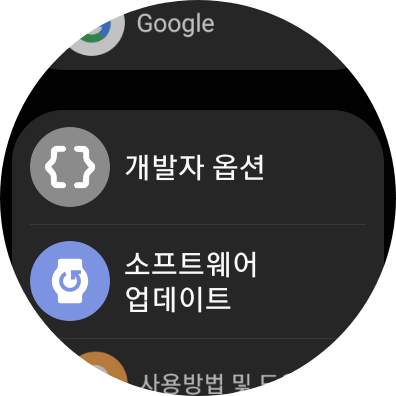
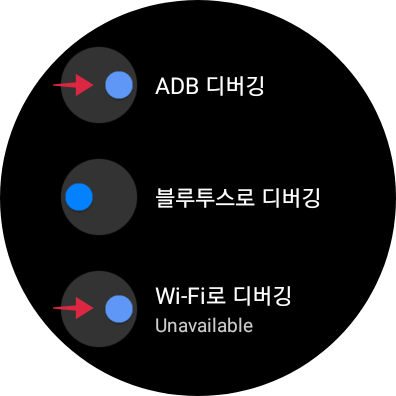
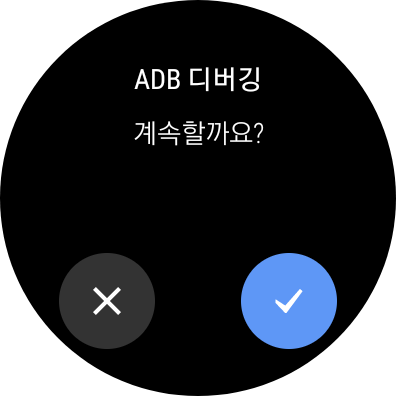
3. Wi-Fi 디버깅도 터치하여 활성화합니다. 잠시 후 화면에 시계의 IP 주소(예: 192.168.xxx.xxx)가 표시됩니다. 다음 단계에서 이 주소가 필요하므로 적어 둡니다. 만약 IP주소가 안 뜨고 Unavailable이라 나오면 워치 4를 와이파이에 연결하면 됩니다.
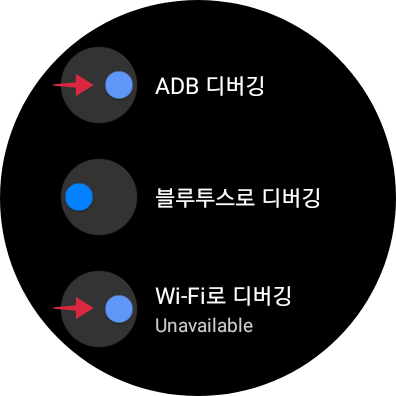
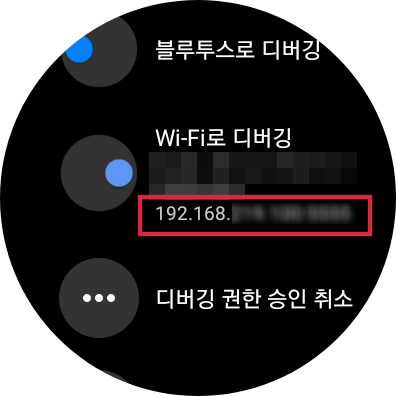
WFS(워치페이스스튜디오)에서 gwd 파일 빌드하기
이제 마지막으로 워치페이스스튜디오에서 프로젝트를 생성하여 gwd 파일을 불러와 빌드하는 작업입니다.
1. Watch Face Studio를 실행하고 초기 화면에서 New Project를 선택합니다. 프로젝트 이름을 아무렇게나 넣고 OK를 눌러주세요.
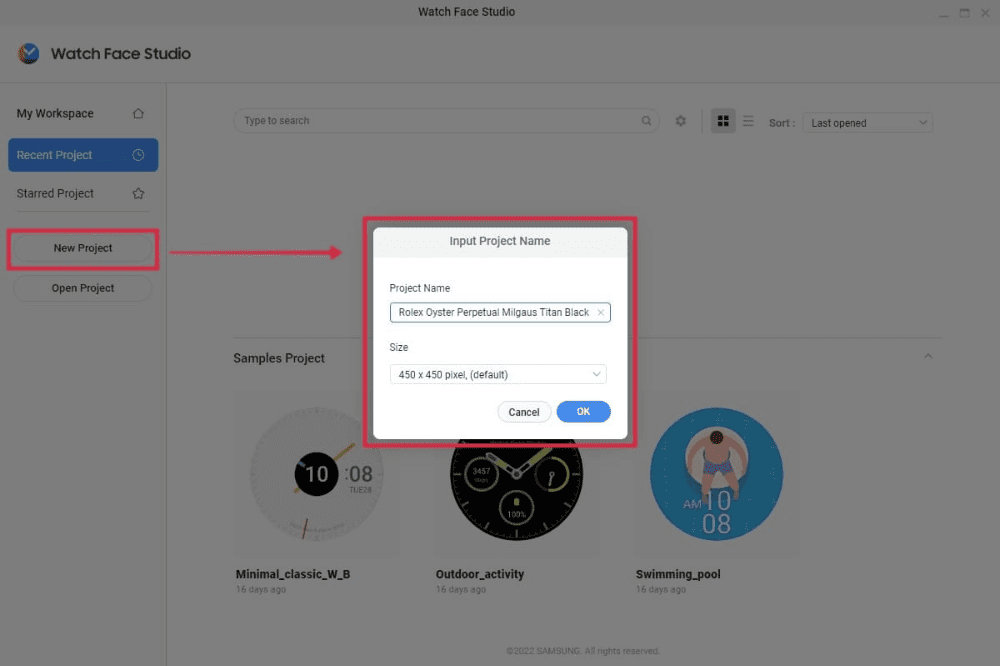
2. 좌측 상단 삼선을 눌러 메인 메뉴를 열고 File > Import gwd resource를 차례대로 선택합니다. Import gwd resource를 선택하면 윈도 탐색기가 열립니다. 다운로드한 gwd파일이 있는 디렉터리로 이동하여 설정할 gwd파일을 선택합니다.
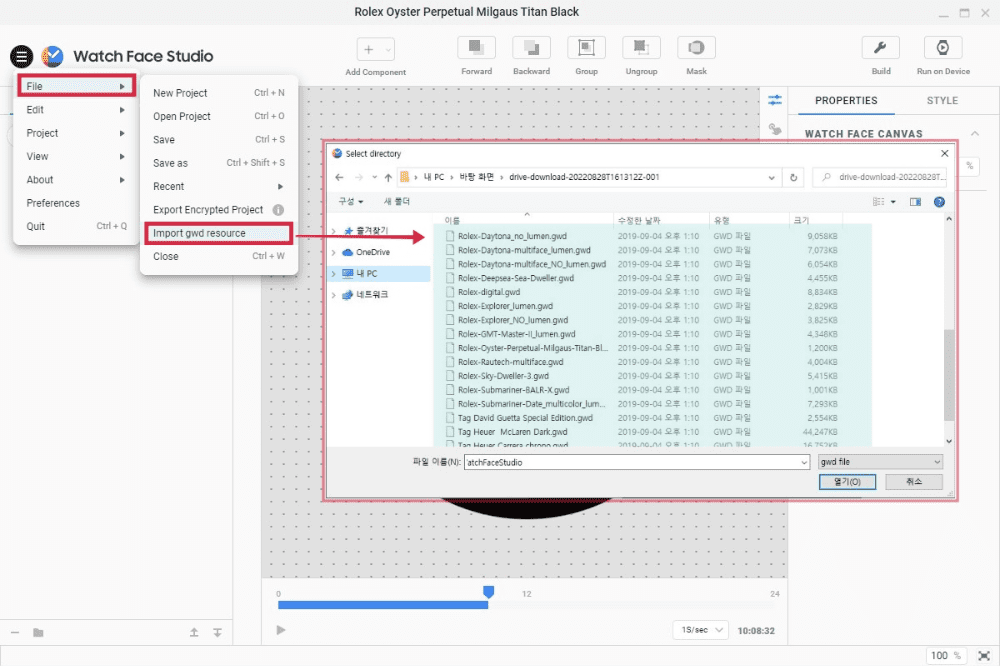
3. gwd 파일을 선택하면 Watch Face Studio 메인 화면에 워치 페이스가 나타납니다. 이것으로 해당 워치 페이스를 적용하기 위한 빌드가 준비되었습니다.
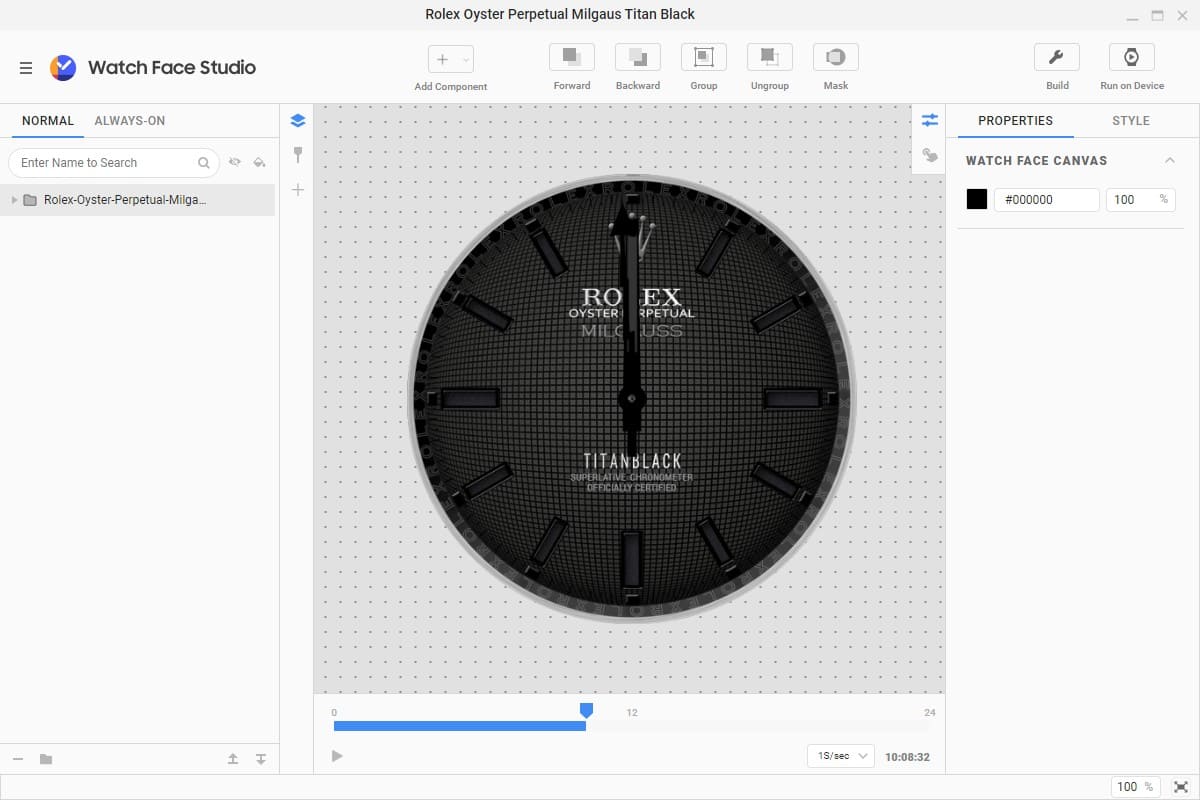
4. 우측 상단의 Run on Device를 선택하고 Connected Devices에서 + 아이콘을 선택합니다. 다음으로 Add Device가 나오면 IP입력란에 위에서 메모한 IP주소를 입력하고 OK를 누르면, 워치 4에 Allow Debugging? 이란 메시지가 뜹니다. OK를 선택하여 디버깅을 허용합니다.
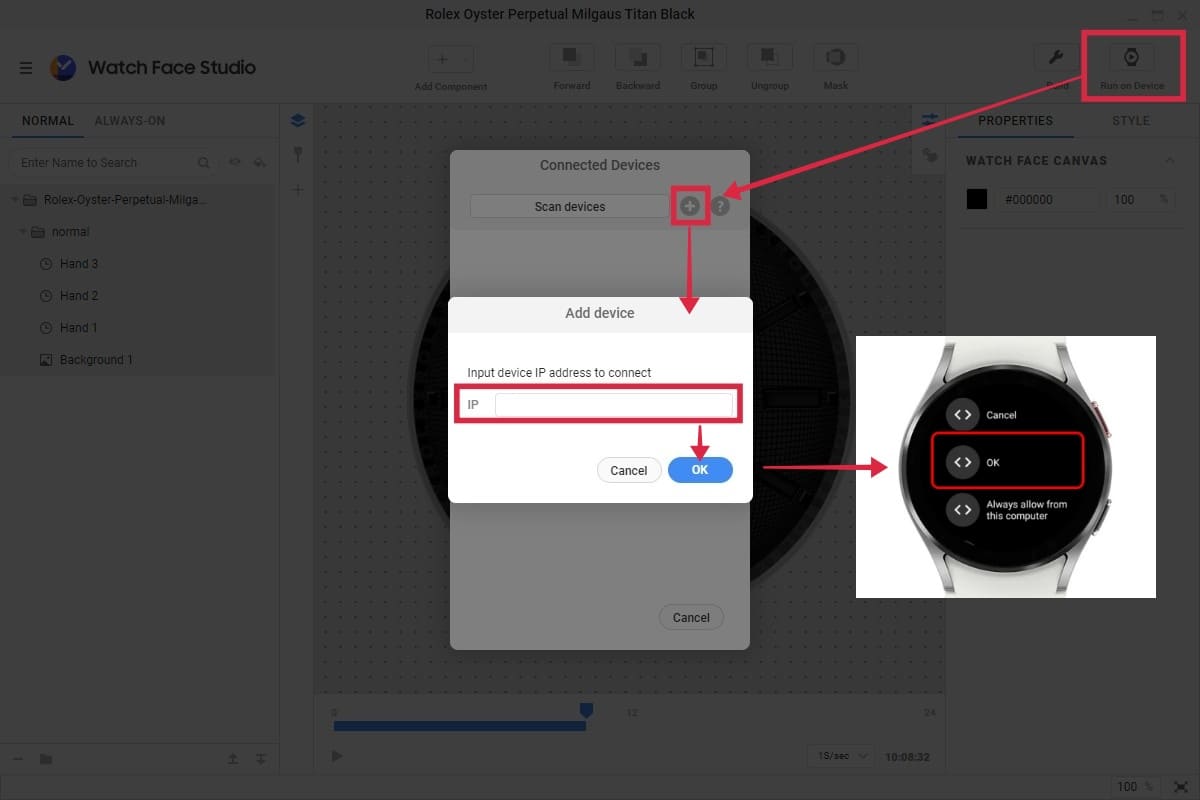
5. 워치 4가 정상적으로 연결되면 워치 4 모델명이 나옵니다. 모델명을 선택합니다.
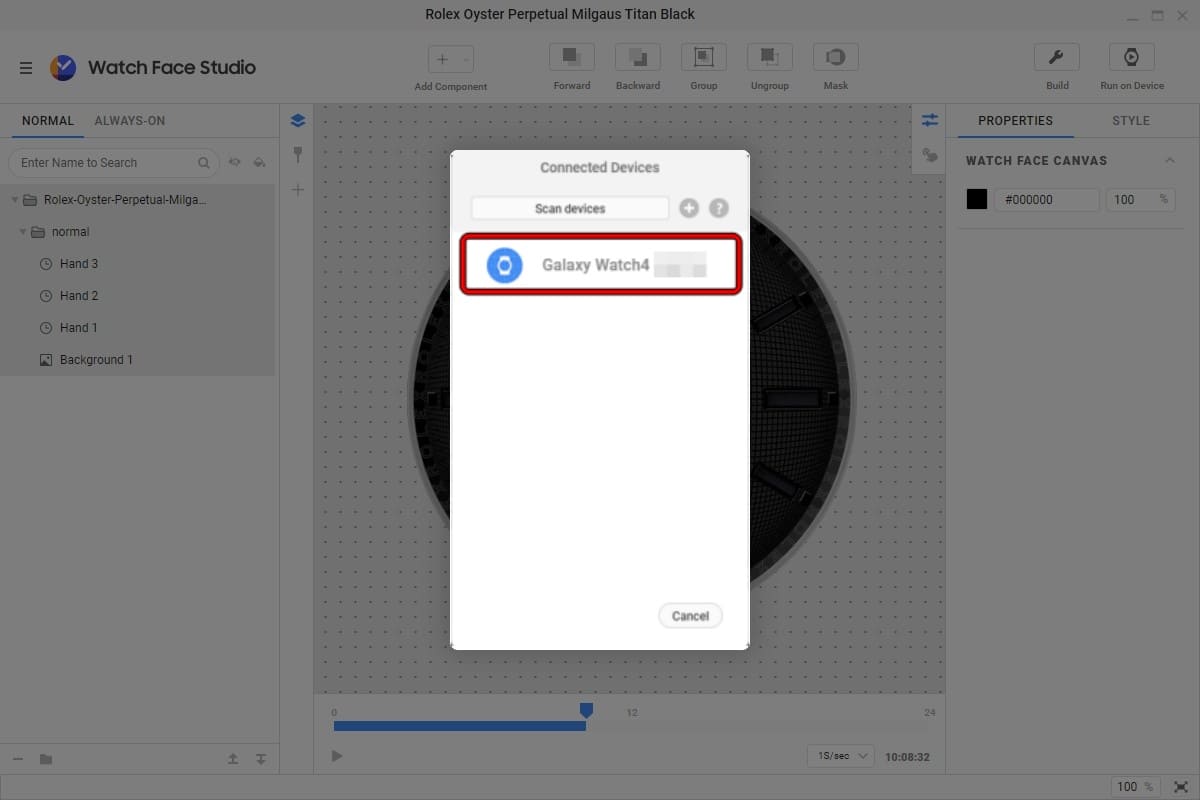
6. Launch Complete 메시지가 뜨면 정상적으로 워치 페이스가 적용됩니다.
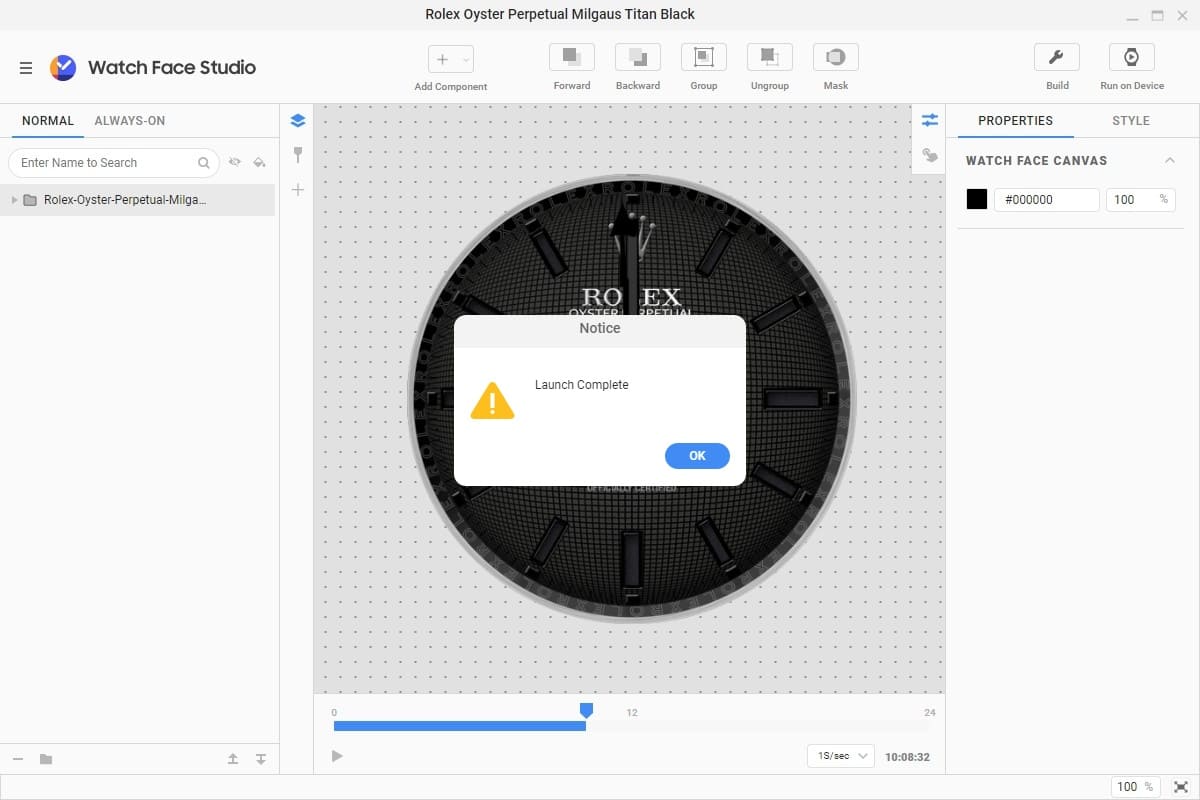
팁! 오류 설정 방법
1. Font file does not exist.
워치 페이스에 적용된 폰트가 컴퓨터에 없을 때 뜨는 오류입니다. 폰트를 바꿔주면 해결할 수 있습니다. 좌측 메뉴에서 구성요소를 선택하며 폰트가 적용된 요소를 찾습니다. 우측을 확인하면 TEXT APPEARANCE에 공란으로 되어 있는 데를 클릭합니다. 설치된 폰트 중 원하는 폰트로 변경한 후 Run on Device를 다시 선택하면 정상적으로 적용됩니다.
2. OPR at 0:0:0 is too high.
AOD 밝기가 너무 높다는 오류 메시지입니다. 이와 같은 메시지가 뜨면 좌측 메뉴에서 ALWAYS-ON 선택 후 우측 메뉴에서 COLOR를 75% 이하로 조정하면 됩니다.

